On kulunut vuosia siitä, kun Apple on todella integroinut kaikki mukautusominaisuudet iOS: ään. Tämä kaikki muuttuu iOS 13+:n ja iPadOS: n myötä, sillä meillä on nyt Dark Mode ja muutamia muita uusia ominaisuuksia, kuten Today's View, tiheämpi kuvakeruudukko ja lisäasetukset aloitusnäytön sovellusten järjestelyyn.
Sisällys
- Aiheeseen liittyvää lukemista
-
Mukauta sovelluskuvakkeita iPadOS: ssä
- Näin voit mukauttaa sovelluskuvakkeita iPadOS: ssä:
-
Mikä on juju?
- Kiinnitetyt widgetit ja aloitusnäytön widgetien pikakuvakkeet
-
Etkö näe Tänään-näkymää iPadin aloitusnäytössä?
- Tänään Näytä tyhjä?
- Eikö Tänään-näkymässä näy pikakuvakkeita?
-
Johtopäätös
- Aiheeseen liittyvät julkaisut:
Aiheeseen liittyvää lukemista
- Kaikki iPadOS: n uudessa Tiedostot-sovelluksessa
- Miksi sovellukset haluavat luvan käyttää Bluetoothia iOS 13:ssa?
- Nämä iPadOS: n uudet moniajo- ja UX-ominaisuudet parantavat tuottavuuttasi
- Onko iPad yhteensopiva iPadOS: n kanssa? Tässä on mitä sinun tulee tietää
Mukauta sovelluskuvakkeita iPadOS: ssä
iPadOS: n aloitusnäyttö mahdollistaa jo useampien sovelluskuvakkeiden katselun sekä mahdollisuuden tarkastella ilmoituskeskusta. Uusimmalla iPadOS: llä käyttäjät voivat kuitenkin nyt säätää, haluavatko he enemmän näyttöä kiinteistöistä vai suurempia kuvakkeita.
Joissakin iPhone-malleissa tämä on jo saatavilla Display Zoomin avulla. Vakionäkymä näyttää enemmän sisältöä, kun taas zoomattu näkymä tarjoaa suuremmat kuvakkeet ja suuremmat säätimet. 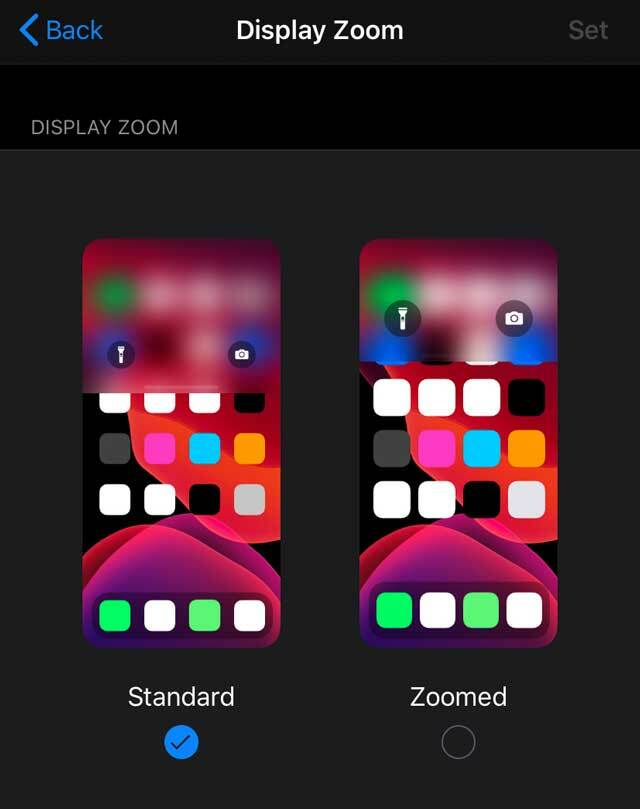
iPadOS: n kanssa tämä on nostettu, koska siinä on uusi asetusosio Aloitusnäyttö ja telakka ominaisuudet.
Näin voit mukauttaa sovelluskuvakkeita iPadOS: ssä:
- Avata asetukset
- Valita Aloitusnäyttö ja telakka

- Etsi vaihtoehdot alta Sovelluksen kuvakkeet
- Vanhemmissa iPadOS-versioissa napauta Näyttö ja kirkkaus ja vieritä alas alas Aloitusnäytön asettelu
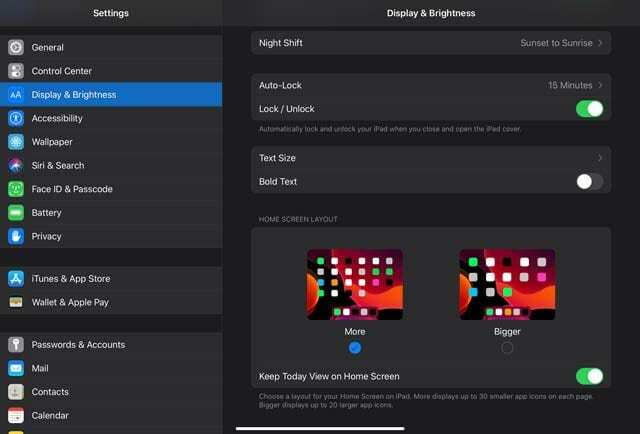
Täältä voit säätää aloitusnäytön sovelluksen kuvakkeen kokoa "Lisää" ja "Isompi" välillä.
- Lisää – Näytöt 30 asti pienemmät sovelluskuvakkeet jokaisella sivulla
- Suurempi – Näytöt 20 asti suurempia sovelluskuvakkeita jokaisella sivulla
Tämä on ehdottoman fantastinen iPadOS-käyttäjille, koska se antaa sinulle vain hieman enemmän räätälöintiä ja aloitusnäytön hallintaa.
Mikä on juju?
Vaikka sovelluskuvakkeiden kokojen säätäminen on hienoa, se ei tarkoita, etteikö varoituksia olisi.
Äskettäisen iPadOS: n päivityksen kanssa sama pitää paikkansa, sillä isompien kuvakkeiden haluaville on joitain mahdollisia ongelmia.
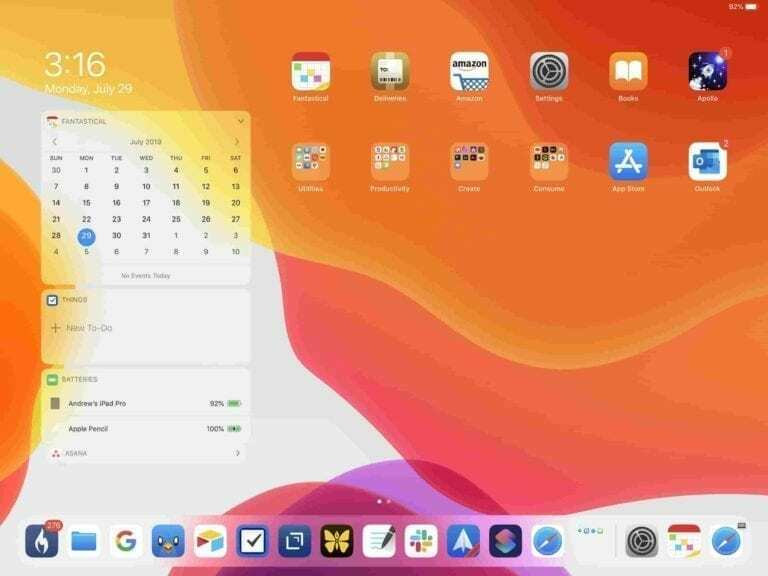
Ensimmäinen niistä on kyvyttömyys saada widgetejäsi pysymään aloitusnäytölläsi.
Tämä toiminto otettiin käyttöön iPadOS: n kanssa, ja se antaa käyttäjille helpomman pääsyn niihin. Kun "Suurempi" -valinta on valittu, sinut tervehditään sen sijaan perinteisellä aloitusnäytön asettelulla.
Toinen varoitus kuvakkeiden muuttamisesta "isompiin" -vaihtoehtoihin liittyy ruudukon asetteluun.
Vakiomuodossa sinulla on 6 x 5:n työpöytäruudukko, joka tarjoaa jopa 30 kuvaketta. Tämä pätee riippumatta siitä, oletko vaaka- vai muotokuvatilassa.
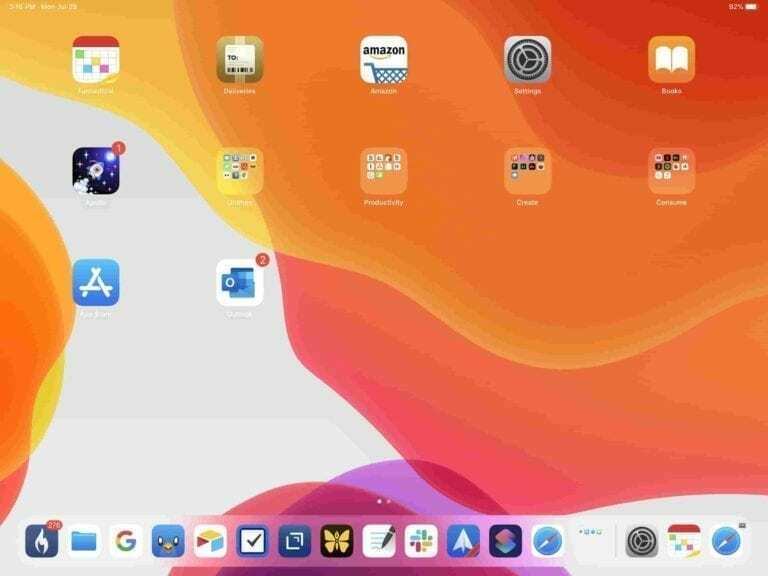
Kun muutetaan Bigger, Apple antaa käyttäjille 5 x 4 ruudukon vaaka- ja 4 x 5 pystykuvassa. Jos et pidä kansioista ja sinulla on paljon sovelluksia, ole valmis näkemään ne hajallaan useille sivuille.
Kiinnitetyt widgetit ja aloitusnäytön widgetien pikakuvakkeet
Sovelluskuvakkeiden koon lisäksi iPadOS sisältää myös muita widget-ominaisuuksia, joiden avulla voit mukauttaa aloitusnäytön tilaa. Nämä sisältävät kiinnitetyt widgetit ja tiukemman sovellusruudukon.
Lisäksi ottamalla muutaman lisävaiheen, voit helposti kiinnittää omasi suosikkipikakuvakkeet aloitusnäytön widgeteihisi.

Jos et pidä uudesta kiinnitetyistä widget-ominaisuudesta, voit muokata aloitusnäyttöäsi poista widgetit yhteensä.
Etkö näe Tänään-näkymää iPadin aloitusnäytössä?
- Mene Asetukset > Aloitusnäyttö ja telakka (vanhemmille iPadOS-versioille Asetukset > Näyttö ja kirkkaus)
- Säädä sovelluksesi asettelua halutessasi valitsemalla Lisää (enemmän sovelluksia) tai Isompi (isompi kuvakkeen koko)
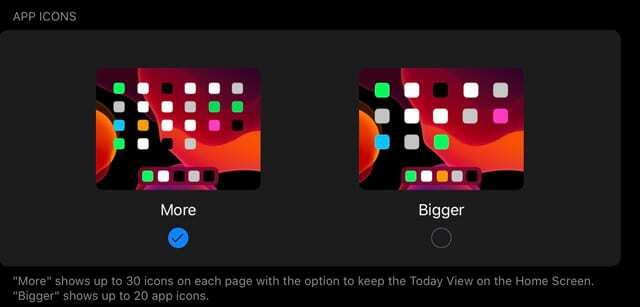
- Vieritä alas Tänään-näkymään
- Kytke päälle Pidä Tänään-näkymä aloitusnäytöllä

Tänään Näytä tyhjä?
Jos asetat aloitusnäytön asettelun näyttämään Tänään-näkymän, mutta se ei näy, yritä tuoda se näkyviin pyyhkäisemällä ylöspäin kyseisellä alueella (näytön vasemmalla puolella vaakanäkymässä).
Jos tämä ei auta, nollaa aloitusnäytön asettelu
- Mene Asetukset > Yleiset > Nollaa
- Napauta Palauta aloitusnäytön asettelu
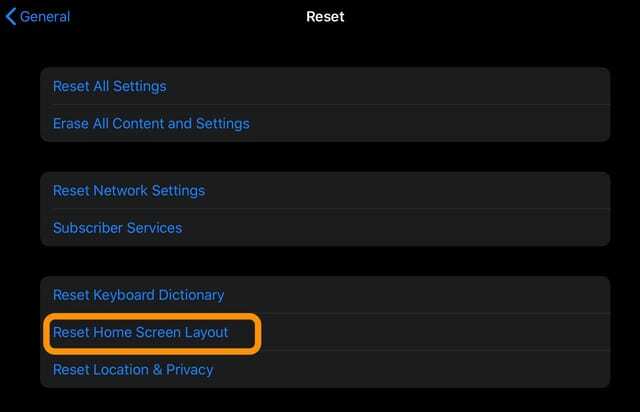
Eikö Tänään-näkymässä näy pikakuvakkeita?
- Mene Asetukset > Pikakuvake
- Ota käyttöön Salli epäluotettavat pikakuvakkeet
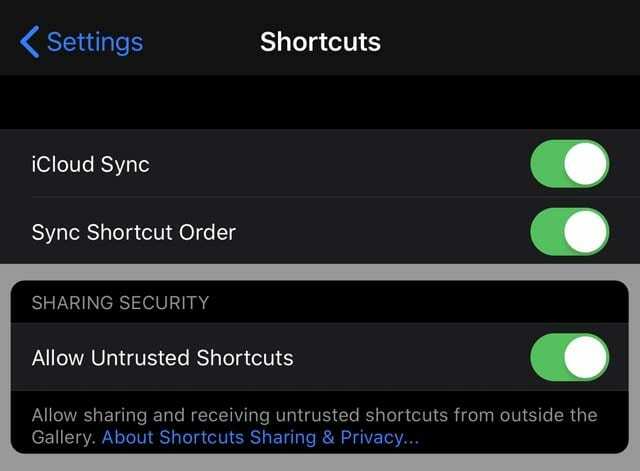
Jos et näe tätä asetusta tai sen harmaata, sinulla ei todennäköisesti ole epäluotettavia pikanäppäimiä laitteellasi.
Luo joko oma pikakuvake, suorita jo olemassa oleva pikakuvake tai siirry pikakuvakekauppaan/galleriaan ja lataa jokin pikakuvakkeista. Suorita tämä pikakuvake ja tarkista sitten asetus uudelleen.
Johtopäätös
Tämä toiminto on todella mahtava, koska se antaa käyttäjille entistä enemmän hallintaa iPadOS: n aloitusnäytön katselussa. Lisäksi tällainen tuli vasemmanpuoleisesta kentästä, mutta se on innostunut entistä enemmän siitä, mitä Apple tekee iPadien kanssa.
Jos kohtaat ongelmia, kun yrität vaihtaa näiden kahden tilan välillä, kerro siitä meille kommenteissa, niin autamme mielellämme. Sammuta sillä välin ääni ja kerro meille iPadOS: n suosikkiominaisuudestasi.
Andrew on freelance-kirjailija, joka asuu Yhdysvaltain itärannikolla.
Hän on kirjoittanut useille sivustoille vuosien varrella, mukaan lukien iMore, Android Central, Phandroid ja muutamat muut. Nykyään hän viettää päivänsä LVI-yrityksessä työskennellen ja työskentelee öisin freelance-kirjoittajana.